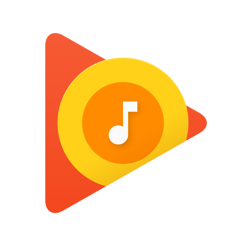Miten saada älypuhelimeen näyttämään Pixel XL
Android / / December 19, 2019
Uudet älypuhelimet Google ovat käynnissä Android 7.1-käyttöjärjestelmä. Muita laitteita päivitetään tähän versioon on hyvin pitkään, jos koskaan se tapahtuu. Kuitenkin, ei ole mitään syytä odottaa - olemme laatinut yksityiskohtaisen oppaan, joka auttaa sinua kokeilemaan tärkeimmät pelimerkit Pixel XL nyt.
Ennen kuin voimme päästä asiaan, lukea lyhyen varoituksen.
- Joitakin muutoksia ja muunnelmia, jotka on kuvattu tässä artikkelissa, voi olla vaarallista. Toimittajat eivät ole vastuussa kadonneet, tiedonsiirtonopeuden, tai rikki sähköisiä vempaimia. Kaikki mitä teet, teet omalla vastuullasi!
- Ensinnäkin, varmuuskopioi tärkeät tiedot tai täydellinen käyttöjärjestelmä kuvan.
- Tämä asiakirja on tarkoitettu puhdas Android 6 tai 7 root. Jos sinulla on voimakkaasti muutettuja kuori (TouchWiz, MIUI, ja niin edelleen), ei voi olla ongelmia.
- Kun kirjoitat tämän artikkelin kirjoittaja on tarkistanut kaikki vaiheet laitteen (Android 7.0 AOSP).
No, jos et ole peloissani, voimme alkaa.
1. asentaa kantoraketti
Meillä on aikaisemmin kirjoitti asennuksesta Pixel Launcher Android 7.1, mutta se on valitettavasti se osoittautui läheskään yhteensopivia kaikkien laitteiden kanssa. Siksi on paljon helpompi käyttää sijasta suositun Nova Launcher. Beta-versio on oppinut varsin tarkasti jäljittelevät aloitusnäytön Pixel älypuhelimet.
- Ne noudattavat tätä linkki. Täällä voit liittyä yhteisöön testaajien ohjelman ja lataa tarvittavat asennustiedostot.

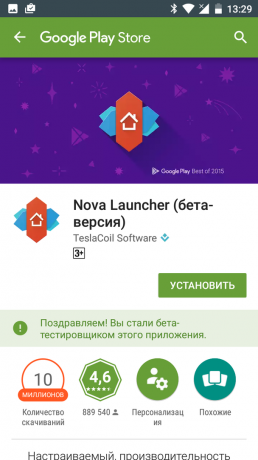
- Asennuksen jälkeen Nova Launcher oletuskomennoksi kuori.
- Irrota kutsunapin sovellusten valikosta.
- Lataa laitteeseen tämä tiedosto kokoonpano Nova Launcher. Pura sisältö kansioon älypuhelimeen.
- Avoin Nova asetuksia, mene "Varmuuskopiointi ja tuonti" ja sitten "Recovery ja varmuuskopiointi hallinta."
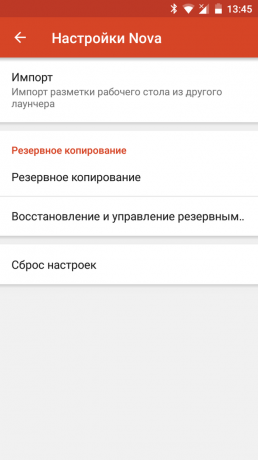
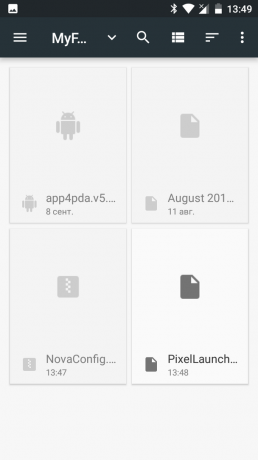
- Valitse asetustiedosto ja ota muutokset. Tuloksena pitäisi näyttää kuvakaappaus oikeassa alareunassa.
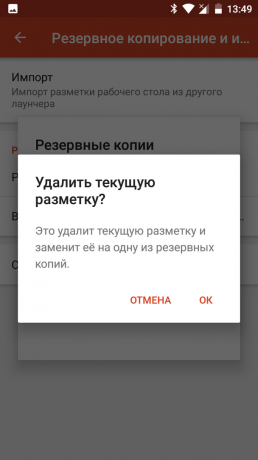

2. Aktivoi Google Assistant
- Aseta älypuhelin BuildProp Editor ohjelmaa.
- Avaa ohjelma. Avaa päävalikko ja napsauta New luoda uusi ennätys.

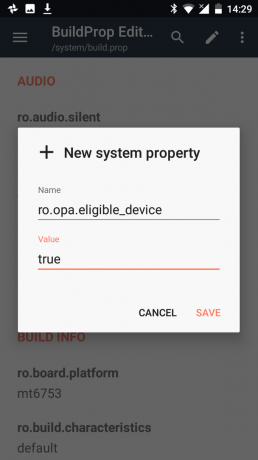
- Anna arvo Nimi -kenttään ro.opa.eligible_deviceJa Arvo-kenttää totta.
- Etsi ro.product.model tilin ja määrittää sen arvon Pixel tai Pixel XL.


- Avaa asennettujen ohjelmien luettelosta ja löytää sen Google-sovelluksen. Mene sen ominaisuuksia ja poistaa kaikki tiedot, jotka liittyvät tähän ohjelmaan.
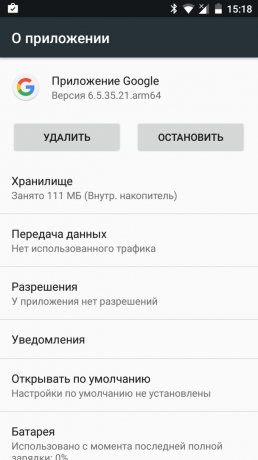
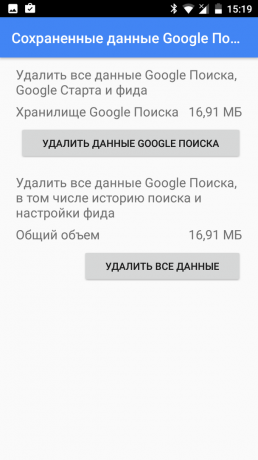
- Käynnistä laite.
Huomaa, että voidakseen hyödyntää täysimääräisesti uuden avustajan on välttämätöntä, että te oli asentanut Google-sovelluksen versiota 6.5.35.21 tai uudempi ja käytössä Englanti käyttöliittymä.
3. Laita Pixel Dialer
Yksityiskohtaisia tietoja asennuksesta uuden puhelimen sovellus voit oppia tässä artikkeli.
4. Lisää uusi äänivalikoiman ja kuvakkeet
Täydentää kuvaa, voit lisätä äänitiedostoja ja kuvakkeet älypuhelimesta Pixel.
- Lataa tiedostoja äänitiedostojen tämä ja tämä -linkkiä.
- Pura kansioon älypuhelimeen.
- Avulla tiedoston johtaja pystyy työskentelemään järjestelmän tiedostoja, avaa hakemiston tyvestä → Järjestelmä → Media. Laita tämän kansion sisältö ladatut tiedostot.
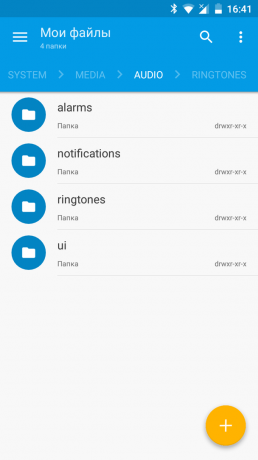
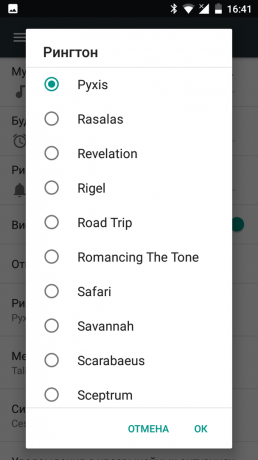
- Avaa laitteen asetukset ja valitse uusi soittoäänet puheluista ja ilmoituksista.
- Korvata kuvakkeet Google Playssa on jo muutama asetetaan, jotka jäljittelevät älypuhelimen kuvakkeet Pixel. Yksi menestyksekkäimmistä ja täydellinen Sukellukset.
Tietenkin, kun kaikki kuvatut toimenpiteet älypuhelimeen ei muutu ihmeellisesti tuoreeseen lippulaiva Googlelta. Mutta osa ohjelmaa täyte näyttävät hyvin samanlaisilta. Mitä halusimme.